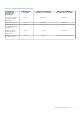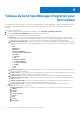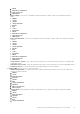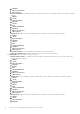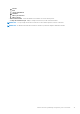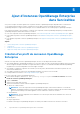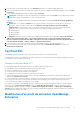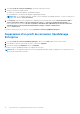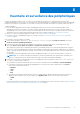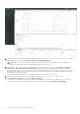Users Guide
Table Of Contents
- Dell EMC OpenManage Integration version 1.2 with ServiceNow Guide de l’utilisateur
- Table des matières
- Présentation de Dell EMC OpenManage Integration avec ServiceNow
- Exigences de licence pour OpenManage Integration avec ServiceNow
- Privilèges utilisateur requis
- Tableau de bord OpenManage Integration pour ServiceNow
- Ajout d’instances OpenManage Enterprise dans ServiceNow
- Inventaire et surveillance des périphériques
- Informations d’inventaire de base du serveur Dell EMC PowerEdge pour les serveurs
- Informations d’inventaire de base du châssis Dell EMC PowerEdge
- Informations d’inventaire détaillées d’un serveur Dell EMC PowerEdge
- Informations d’inventaire détaillé des châssis Dell EMC
- Synchronisation de l’intégrité du périphérique pour les serveurs
- Configuration des files d’attente parallèles
- Activer ou désactiver les cartes de transformation pour le serveur
- Activer ou désactiver les cartes de transformation pour les châssis
- Gestion des alertes : affichage des alertes et des événements OpenManage Enterprise correspondants
- Gestion des événements : affichage de tous les événements
- Gestion des incidents : affichage et gestion des incidents créés pour les événements OpenManage Enterprise
- Activation ou désactivation de la règle de corrélation des alertes
- Activation ou désactivation de la règle de gestion des alertes
- Synchronisation des événements du périphérique
- Ajout d’une instance SupportAssist Enterprise dans ServiceNow
- Gestion des incidents : affichage et surveillance des incidents de SupportAssist Enterprise et du plug-in SupportAssist Enterprise
- Modification de la priorité d’un incident
- Modification de la valeur d’impact et de la valeur d’urgence dans le profil de connexion SupportAssist Enterprise
- Modification de la valeur d’impact et de la valeur d’urgence d’un incident spécifique
- Modification de la valeur d’impact et de la valeur d’urgence pour plusieurs incidents
- Gestion des incidents : affichage et surveillance des incidents des dossiers d’incidents du plug-in SupportAssist Enterprise
- Tableau des propriétés : définitions des champs
- Dépannage
- Comment contacter le support Dell EMC pour des questions concernant OpenManage Integration avec ServiceNow
- Contacter Dell EMC
- Accès au contenu de support à partir du site de support Dell EMC

1. Sur la page Profils de connexion OpenManage, sélectionnez le profil de connexion.
2. Vous pouvez modifier les champs suivants :
● Adresse IP ou FQDN d’une appliance OpenManage Enterprise.
● Nom d’utilisateur et mot de passe de l’appliance OpenManage Enterprise.
REMARQUE : Si vous modifiez l’adresse IP, le FQDN ou le nom d’utilisateur OpenManage Enterprise, vous devez ressaisir le mot
de passe, puis cliquer sur Tester la connexion.
3. Sous Propriétés, avant d’envoyer l’enregistrement, l’administrateur peut modifier la durée de la Collecte d’inventaire OME, la
Collecte d’événements OME, la Collecte de l’intégrité du serveur et la Collecte des incidents du plug-in SAE. Vous
pouvez également activer les options Accuser réception des événements dans OME, Message d’accusé de réception des
événements dans les notes de travail de l’incident, Alertes critiques et Alertes d’avertissement
4. Cliquez sur Mettre à jour.
Le profil de connexion mis à jour est répertorié sur la page Profils de connexion OpenManage Enterprise.
Suppression d’un profil de connexion OpenManage
Enterprise
1. Sur la page Profils de connexion OpenManage Enterprise, dans la colonne Nom, cliquez sur le profil de connexion.
2. Pour supprimer le profil de connexion de ServiceNow, sélectionnez Supprimer.
3. Dans la boîte de dialogue Confirmation, cliquez sur Supprimer.
Le profil de connexion OpenManage Enterprise est supprimé de ServiceNow.
REMARQUE :
Si vous supprimez un profil de connexion OpenManage Enterprise existant, les appareils et les événements associés
ne seront pas surveillés dans ServiceNow.
18 Ajout d’instances OpenManage Enterprise dans ServiceNow